Mail Enable Standart Kurulumu ve Standart Güvenlik Ayarları
MailEnable windows işletim sistemi üzerinde çalışan oldukça başarılı bir mail yazılımıdr. Küçük çaplı işletmelerin bir çok ihtiyacını Standart sürümü ile karşılayabilir
http://www.mailenable.com/download.asp adresinden Mail Enable Standart Ücretsiz sürümünü indirebilirsiniz.
Desteklenen işletim Sistemleri
- Windows Server 2008 R2
- Windows Server 2008 (32 & 64)
- Windows Server 2003 (32 & 64)
- Windows 2000
- Windows XP
Not: Windows xp ve Windows 2000 üzerinde kurulum için http://www.mailenable.com/kb/Content/Article.asp?ID=me020357 adresindeki yazıyı okunmanızı öneririm.
Sistem Gereksinimleri
RAM
- 1GB RAM ve üzeri
Hard disk
- Kurulum için 100MB bir boş alana ihtiyaç duymakla beraber gelenn mail adresleri ve logların kullanımını da hesaplarsanız ileride daha az sorun yaşarsınız
Diğer
- TCP/IP konfigure edilmiş network kartı
- İnternet Erişimi (25, 110, 143, 587 portlarına erişim olması gerekmektedir.)
- Webmail Mail ve Admin yönetimi için Microsoft IIS v5.0 ve üzeri sürümler
- Microsoft .NET Framework 2.0 ve üzeri sürümler,
Mail Enable üzerinden indirmiş olduğumuz exe dosyası ile kurulum işlemlerimize başlayabiliriz.


Server 2008 R2 üzerinde kurulum yaptığım için IIS üzerindeki scripting kütüphanelerinin yüklü olmadığını belirtiyor. Bu özellikler webmail’in sağlıklı çalışabilmesi için gereklidir. Server 2008 R2 Yönetim konsolundan Add Role Service bölümünü açıyoruz.
Bu bölümde Managemen Service altındaki IIS Management Script and Tools özelliğini yüklüyoruz.
Sonra kurulumu tekrar başlatabilirsiniz.
Bu ekranda Web Mail Service’nin yükleneceğini belirtiyor.
Mailenable Post office olarak tanımlanan alana kullanmak istediğimiz domain adresini yazabiliriz. Burada belirlediğimiz şifre postmaster kullanıcısının şifresi olacağı için boş geçmeniz yada 123456 gibi basit şifreler vermeniz büyük güvenlik açığı oluşturacaktır. İlerleyen zamanda sizin postmaster hesabınıza bazı denemeler yapılacağını göreceksiniz. Eğer default bir şifre tanımlaması yapıyorsanız hesabınız kolayca ele geçirilebilir ve mail sunucunuz üzerinden SPAM mail gönderimi yapılabilir.
Mail sunucu üzerinde kullanacağınız domain bölümü buraya muhakkak alan adı girmelisiniz Girdiğiniz bu bilgiler daha sonradan değiştirilebilmektedir.
Webmail’in IIS üzerinde hangi site içine kurulacağını belirtiyoruz.
Kurulum işlemimiz tamamlandı.
Şimdi Mail Severimiz üzerindeki ayarları tamamlamamız gerekmektedir. Bunun için Programlar bölümündeki Mail Enable Administrator Console’u çalıştırıyoruz.
Post Offices bölümü altından eklediğimiz domain adresin görebiliyoruz.
Mailbox bölümünden yeni user ekleyebiliriz yada varolan userler ile ilgili değişiklikleri yapabiliriz. Kurulum aşamasında belirlediğimiz şifre standart gelen postmaster kullanıcısına aittir. Burada basit bir şifre belirlemeniz durumunda ilgili user özelliklerinden güncellemeniz gerekecektir. Ben bu user’a gereksiz deneme yapılmaması için disable durumuna getirdim.
Mailbox üzerinde sağtuş ile yeni kullanıcı ekleyebilyioruz. Bu ekranda görüldüğü gibi kullanıcı adı parola malbox kotaları belirleyebilyoruz.
Adresses bölümünden mail adresi replay seçimini
Redirection bölümünden mail yönlendirmesini.
Autoresponder bölümünden otomatik cevaplamayı belirleyebilyoruz.
SMTP ile ilgili ayarlarımız için Server/locahost altındaki connectors bölümünden SMTP seçenğini seçerek özelliklerine giriyoruz.
SMTP Properties alanından sunucu adımızı yazıyoruz.
Default domain bölümüne mail.domainadınızı.com ‘u yazıyorsunuz. Sunucunuza yüklü IP adresleri otomatik olarak gelecektir.
Bir önemli konuda postmaster@domain olan bölümde sunucudaki aktif postmaster olarak tanımlı kullanıcı olmasıdır aksi durumda ayarları kayıt etmenize izin vermektecektir.
Inbound bölümünden alternatif port olarak kullanacağımız 587 portunu aktif ediyoruz. Aynı anda bağlanabilecek SMTP bağlantı sayısınıda bu bölümdem ekliyoruz. Mail sunucumuzda 5 IP adresi varolup maillerin sadece bir IP adresinden çıkış yapılmasınıda sağlayabliiriz.
DNS Blacklisting bölümünden güncel kullanılan Blacklistleri ekelyebiliyoruz. Bu şekilde SPAM mailleri büyük oranda engelleyebilirsiniz.
Önemli olan güvenlik ayarlarından biride Security sekmesindei ilk 3 seçeneğin seçilmesi.
1. Seçenekte gerçek kullanıcı olmayan mail adreslerinden gönderimi engellemek
2. Seçenek sadece authentice olmuş kullanıcının useri ile bağlanmayı sağlamak
3. Seçenek PRT kayıtlarını kontrol ederek ISP tarafından doğrulanmamış olmasını kontrol ediyoruz.
Diğer seçeneklerde aynı anda kaç kullanıcının bağlanabileceği gibi spesific ayarlar mevcut. Mail sunucuları halen standartlara göre konfigure edilmediği için tüm seçenekleri kullanmanız durumunda bir çok kullanıcıdan mail alamayabilirsiniz J bu neden biraz esnek davranmakta fayda var.
Gerekli kontrolleri sağladıktan sonra services sekmesinden servislerimizi resetleyerek tüm ayarlarımızın aktif olmasını sağlayabilyioruz.
Webmail.domain.com ile web arayzümüze bağlanıyoruz.
Login olduktan sonra ajax destekli kullanışlı bir arayüz ile mail gönderimi ve mail okuma ve daha bir çok işlemi gerçekleştirebilyioruz.
Bu makalemde Standart sürümle MailEnable kurulumunu , Temel güvenlik ayarlarını ve webmail arayüzünü anlatmaya çalıştım. Sonraki makalelerde diğer sürümleri ve webmailin detaylı kullanımını anlatacağım.
Özgür Mazlum

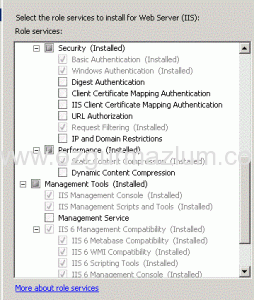
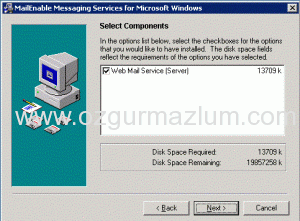


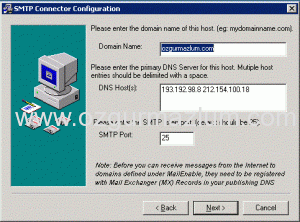

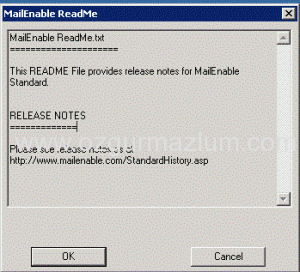







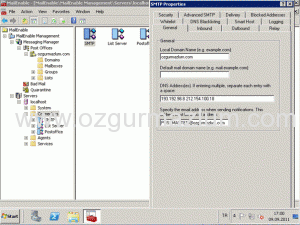






Hocam ellerinize sağlık birde eski sürümden yeni sürüme ayarları bozmadan geçmeyi anlatırsanız sevinirim. Standart kurulumda Eski ayarları koruyarak yükle dediğimizde allak bullak oluyor ne yazıkki.
Güzel ve faydalı bilgiler vermişsiniz, emeği geçenleri kutlar başarılarınızın devamını dilerim
merhaba,
bu bilgiler harika doğrusu. mailenable da son iki gündür bir sıkıntı var sanırım. ayarları hiç bir şekilde ellemediğim halde yahoo, hotmail , gmail ve diğer özel firmaların mail adreslerinden mail alamıyorum ve nlara gönderemiyorum. halbu ki kendi içinde ki tüm mail aresleri birbirlerine mail atıp mail alabiliyorlar.. acaba sorun neyden kaynaklanmış olabilir ?
Mailleriniz kuyrukta bekliyormu yoksa size hata mesajımı dönüyor.
Kurumlum esnasında dökümanınızdan faydanlandım. Çok çok teşekkürler.
Dönüp dolaşıp aylar önce yazdığım yazıyı buldum 😛 hocam versiyon yükseltme işlemini anlatırsanız çok sevinirim. Kaynak yok olanı yapıncada ya kullanıcı şifreleri yada postakutuları bozuluyor ne yazık ki. Teşekkür eder iyi günler dilerim.
Hangi versiyornu kullanıyorsunuz.
Şuan da kullandığım 5 pro, yükseltmek istediğim 6 pro. Daha önceki kurulu olan sistemin üzerine tekrar kurmayı denemelerim de, mail.siteadi.com olan web mail adresimiz bozuldu webmail.siteadi.com oldu, web mail girişlerimiz ön tanımlı olarak türkçeyken sonrasında ingilizce oldu, kullanıcıların psta kutuları yada şifreleri bozuldu ne yazık ki.
Yeni versiyonda webmail türkçe olmadığı içindir bunu Türkçeleştirmeniz gerekebilir. Yada Türkçe dil paketi bulmalısınız. Webmail girişi ile ilgili DNS kaydını DNS template üzerinden değiştirebilirsiniz.
Peki yeni versiyon yükleme dosyası ile çalışan sürümün üzerinemi kurulum yapmalıyız.
Buradaki yazıyıyı incelemenizi öneririm.
http://www.mailenable.com/kb/Content/Article.asp?ID=me020040
Deneyeceğim teşekkürler
merhaba hocam
öncelikle yazınız için teşekür ederim. kurulum için çok işime yaradı, ama kurulumdan sonra webmail açamadım. localhost yazıyorum olmuyor, wemmail.domain.local yazoyorum olmuyor nerde hata yapıyorum. sistemde iis 7 kurdum, iis için anlattığnız gibi script tool kurdum. ama yine olmadı. yardımcı olabilir misniz
Merhaba
IIS üzerinde webmail dosyaları için açılan bölüme webmail.domainadi.com gibi bir şey yazdın sonrasında DNS kaydı oluşturun yazdığınızda bu site açılacaktır.
peki vds de 25-30 site barındıracaksak nasıl yapılandıracağız?
Her site için bir domain oluşturmanız gerekmektedir.
merhaba hocam
dökümanlarınız cok işime yarada çok tesekkur ederim.
natrodan kiralamış oldugum server üzerinden site sunumu yapmaktayım. suan sundugum 10 tane site var. her birine ayrı ayrı mail hesapları tanımladım. mail.alanadı.com yazdıgımda giriş sayfam gelmekte ve mail hesaplarına sorunsuz sekilde girebilmekteyim. Sistemde sorunsuz sekilde mail gönderebilmekteyim ancak dısarıdan mail alamamaktayım. örnegin gmailden mail gönderdigim zaman hata maili gelmekte ve
Technical details of permanent failure:
DNS Error: DNS server returned answer with no data
seklinde hata almaktayım.
yardımcı olursanız sevinirim.
mazlum_ozgur at yahoo.com adresine domain adınızı mail atabilir misiniz? DNS kayıtlarınızda bir eksiklik olabilir.
Eline sağlık dostum çok güzel bir çalışma olmuş 🙂
Mail Enable 7.3 versiyonunu kullanıyorum, mail hesabının birinden spam mail gönderiliyor yoğun bir şekilde ama tespit edemiyorum çünkü sender kısmında farklı alan adları yazılıyor, yardımlarınızı rica ederim.
bunun bir kaç nedeni olabilir.
1. hesabı şifresi tespit edilen bir kullanıcı üzerinden gönderi adı değiştirilerek spam mail yapılabilir.
2. sunucunuzun relay tanımlarında hatalar olabilir.
3. SMTP servisi çalışan sunucuda web server yüklü ise webform üzerinden gönderim yapılıyor olabilir.
3.) SMTP sunucum Windows 2008 Ent . R2 Server
2.) Sunucu Relay ayarları standart ayarlar, nasıl olması gerektiği konusunda yardımcı olmanızı rica ediyorum.
1.) Dediğiniz doğru ama tespit edemiyorum hangi mail olduğunu nasıl tespit edebilirim.
Hızlı dönüşünüz için teşekkür ederim, yardımlarınızı bekliyorum.
http://mxtoolbox.com/diagnostic.aspx bu adrese mail sunucunuzun ip adresini yazarak relay testi yapabilirsiniz. Kullanıcı tespiti için logları detaylı incelemeniz gerekiyor. Bu işlemin direk bir adımı yok çok fazla ve farklı ip adreslerinden login olan kullanıcıyı tespit etmeniz gerekli. sonrasında bu kullanıcıyı disable yapın. İşlem sonrasında SMTP servisini restart etmeniz gerekiyor. Aksi halde sorun spam kullanıcı bağlı olduğu session ile mail göndermeye devam edecektir.
3.) SMTP sunucum Windows 2008 Ent . R2 Server
2.) Sunucu Relay ayarları standart ayarlar, nasıl olması gerektiği konusunda yardımcı olmanızı rica ediyorum.
1.) Dediğiniz doğru ama tespit edemiyorum hangi mail olduğunu nasıl tespit edebilirim.
Hızlı dönüşünüz için teşekkür ederim, yardımlarınızı bekliyorum.
Bu mail enable ı kullanarak toplu mail gönderimi yapamıyoruz, değil mi ?
Amacın soru sormaktan ziyade reklam yapmak gibi 🙂 Yorum bölüme eklediğin linklerini kaldırdım. Bu sorudan yararlanmak isteyen başka kullanıcılar olabilir bu nedenle cevap yazayım. Toplu mail işlemlerini mailenable ile yapabilirsiniz hatta farklı ip adresleri üzerinden çıkış yaptırarak cluster bir yapıda kurabilirsiniz.
tsk ler.cok işime yaradı.sorunum gmail.e mail gonderemiyorum.hostum içindeki tanımlı maillerde problem yok.
syg
bunun birden çok nedeni olabilir. Gönderim yaptığınızda hata mesajı alıyor musunuz?. Eğer hata mesajı dönmüyorsa loglarınızdan bu gönderim ile ilgili detayı kontrol etmeniz gerek. Hata mesajını buraya yazabilirseniz kontrol etmeye çalışırım.
Aklıma gelen bir diğer ihtimal ise DNS kayıtlarındaki hatalar. Domain adresinizi yazarsanız onuda kontrol edebilirim.
gonderim yaptıgım mail e bu mesaj geliyor…
tsk…
MailEnable: Message delivery has been delayed.
Message is waiting at iboware.org for delivery to gmail.com.
The message will be retried for another 28 hours.
Reason: Mail server for gmail.com could not be contacted at this time. MailEnable will keep trying to deliver this message and will notify you of any progress.
Message headers follow:
Received: by iboware.org with MailEnable WebMail; Wed, 18 Jun 2014 12:44:00 +0300
To:
From:
Subject: denemem
Date: Wed, 18 Jun 2014 12:43:59 +0300
Message-ID:
MIME-Version: 1.0
X-Mailer: MailEnable WebMail.NET
X-MimeOLE: Produced By MailEnable WebMail.NET V2.0.0.0
X-Read: 0
Content-Type: multipart/mixed;
boundary=”–=_Part_5B3DC2ADA7B4429B8C916F0F4067588D”
X-Priority: 3
X-MSMail-Priority: Medium
Bu bir bilgi mesajı gibi sunucu loglarından bakmak gerek. Burada gönderemediğini tekrar denediğini yazıyor. Alan adınızı yazarsanız DNS kayıtlarında bir sorun var mı kontrol edelim.
Merhaba özgür bey böyle bir hata alıyorum nerde eksik yaptım
Hata mesajınız gelmedi !
Hocam bilgiler için teşekkürler kurulum yapıldı mail alışverişi sağlandı çok şükür bir sıkıntı yok. Fakat patronların öyle bir isteği var altından kalkamadım.
İstek şu şekilde. “Bir kişinin haberi olmadan gönderdiği bir mailin kopyasını kendi mail adresine gelmesini istiyor.”
Outlook üzerinden kural yazarak da gönderilen mailleri cc yaparak istenen mail adresine gönderiyor. Fakat kişi CC ye eklendiğini görülüyor.
Tüm kişilerin maillerinin bir kopyasını ‘kopya@alanadi.com’ maile gönderen çok makale buldum. Pek bir işimize yaramaz.
Konu hakkında yardımlarınızı bekliyorum
Bunu Enterprise versiyon ile yapabilirsiniz. Filter bölümünde kural girilirse giden ve gelen mailler bir kullanıcıya da kopya olarak iletebilir.
filterlar arasın FROM olarak hazır bir filter yok galiba script yazılacak bunun için.
Şu an elimde kurulu enterprise sürüm yok ama oradaki filtrelerden bir kural oluşturmanız gerekiyor. Fromda şu adres varsa şuraya forward et. Yada TO’da şu mail varsa şuraya ilet gibi.
script yazmaya gerek kalmadı hazır komutlar içerisinde var fakat sabahtan beri aradığım için artık gözler görmez oldu halettim sağolun ilginiz için teşekkürler.
Çözüme kavuşmanıza sevindim. Geçmiş olsun.
hocam merhaba, ben mailenable standart sürümünü kurdum 3 kullanıcılı bi mail hesabı olacak sadece, localden ıss uzerınden webmaile baglanıp mail attığımda sorunsuz gidiyor ancak dışarıdan bana mail atıldığında mailler bana ulaşmıyor. Yeni sayılırım yol gösterirseniz sevinirim.
ek olarak hostumu wix.comdan alan adımıda doruknetten aldım mx kayıtlarını falan nasıl oluşturucam cozumparkta baktım bi sonuca ulaşamadım
Alan adınız nedir. DNS kayıtları ile ilgili bir eksiklik yapmış olabilirsiniz.
http://Www.cerkezkoytravel.com özgür bey
http://www.cerkezkoytravel.com
Sorununuz MX kayıtlarınız ile ilgili görünüyor. DNS yönetimini yaptığınız alandan MX kayıtlarınızı kontrol edin.
reader, word,excell çalışmalarını nasıl gönderebileceğimiz hakkında bilgi verir misiniz?
Bu tip uygulamalar için google gibi aynı ekren üzerinden okuma yapamazsınız ilgili uygulamanın PC üzerinde kurulu olması gerekmektedir.
hocam mailenable kurmadan önce dns server kurup gerekli kayıtları yapmamız gerekiyormu?
Farklı bir sunucuda DNS server kullanmıyorsanız kurmanız gereklidir. Ama bu işlem için bir öncelik yoktur MailEnable yada DNS istediğiniz sıra ile kurulabilir.
mailenable kurdum localhost mail alıp gönderebiliyorum.dışardan mail gnderdiğimde geliyor. ama dışarı gönderdiğim hiç bir mail gitmiyor. mai kuyrugunu sildim. http://www.mey****.com portlar açık uzaktan baglanıp bakabilrisiniz
Mail gönderimi yapılamamasının birden çok nedeni olabilir. Hata loglarınızı paylaşabilir misiniz?
hangi logla mail enabledekimi
The socket connection to the remote host failed. The host was either not contactable or it rejected your connection.
It may be that this server is offline or that you are redirecting Spam to this server and you have been blacklisted. To determine who is redirecting mail to this domain, you should use the Redirection Query Utility. See Also: KB: ME020207. Warn
5B73B0E22A44437B92B38D6B63EC10FD.MAI [SMTP:reklam@meyvesepetin.com] bodrummandalinasi.net
01
The socket connection to the remote host failed. The host was either not contactable or it rejected your connection.
Göndermiş olduğunuz mail hesabının bulunduğu MX server’a kendi sunucunuz üzerinden telnet 25 numaralı porttan erişim sağlayabiliyor musunuz.
sadece kendi ip üzerinden kendime mail alıp gönderebiliyorum
sifre ve ip veriyim mail olarak bakarsanız sevinirim
Bu kontrolleri telnet üzerinden yapabilirsiniz. komut satını açıp telnet karşı sunucu port olarakta 25 yazmanız yeterli
Özgür bey Server 2008 R2 kurdum. Gerekli kurulumları da yaptım. Fakat MailEnable kuruyorum kurulum btiyor ama uygulama gelmiyor. Uygulama C: de görünüyor ama arayüz yok. Bana yardımcı olabilir misiniz?
Bahsetmiş olduğunuz sorunu daha önce yaşamadım. Exeyi çalıştırdığınız işletim sistemi system loglarında her hangi bir uyarı veriyor mu ?
Server 2003 de kurdum ama Server 2008 de bir türlü kurulum tamamlansa da uygulama gelmiyor. Tekrardan Server 2008 kuruyorum. Bir daha denedikten sonra olmazsa nasıl yapacağımı da bilmiyorum size bir sorayım dedim. Teşekkürler.
Server 2008 R2 olmasına dikkat edin kuruluma başlamadan önce tüm update’ler yapılmış olursa bir sorun ile karşılaşacağınızı sanmıyorum.
Ozgur bey çok teşekkür ederim büyük bir yol katettim. Yazınız için teşekkür eder saygılar dilerim.
Faydası dokunmasına sevindim. Saygılar.